本学習の流れ
今回は以前AWSで作成したCentosのサーバーにTomcatのサーバーを構築し、アプリをサーバー上で動かせるようにします。
今回の学習の流れです。
- JDKのインストール
- Tomcatのインストール
- サービスの作成と登録
- Tomcatを起動
JDKのインストール
Tomcatの動作にはjavaが必要となるため、JDKをインストールします。
rootにLinux版JDK9のrpmを配置します。
とインストール手順にありましたが、rootユーザーでWinscpからログインを試したところ、パケットが大きすぎて処理できないと言われてしました。
解決策がわからなかったため、一旦centosに配置してインストールを進めます。
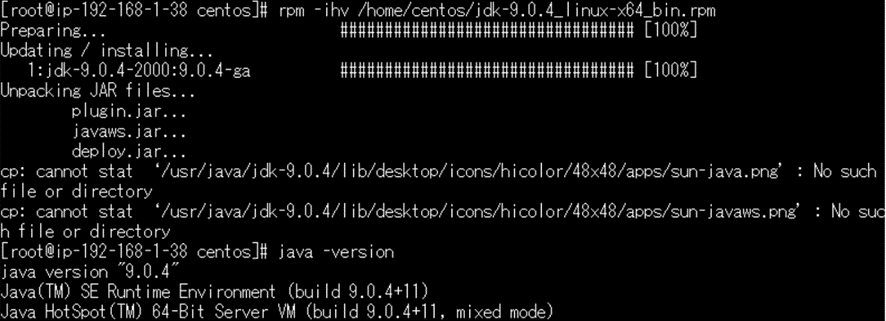
一応インストールはできました。
後から思ったんですが、コマンドでファイル移動できたかも?
Tomcatのインストール
Tomcatユーザ作成
Tomcat専用のTomcatユーザを作成します。
Tomcatの専用ユーザがなぜ必要なのか調べてみましたが、記事によってはセキュリティダウンにつながるのでNGと書かれているものもありました。もう少し勉強しないと自分ではわかりませんでした。
# useradd -s /sbin/nologin tomcat
Apache Tomcatのダウンロードと配置
まず、Apache Tomcatのダウンロードページからtar.gz形式のApache Tomcat本体をダウンロードする。
今回はバージョン9.0.71をダウンロードする。
# curl -O https://dlcdn.apache.org/tomcat/tomcat-9/v9.0.71/bin/apache-tomcat-9.0.71.tar.gz
※最新版でないと解答が上手くいかない場合があるみたいなので注意。
ダウンロードしたtar gzファイルを解凍し、配置する。
# tar -xvzf /root/apache-tomcat-9.0.71.tar.gz
# mv ~/apache-tomcat-9.0.71 /opt
# chown -R tomcat:tomcat /opt/apache-tomcat-9.0.71
サービスの作成と登録
CentOS 7からはサービスをsystemdが管理するようになりました。
systemdが何者なのかまだ調べられていませんが追々勉強することにします。
一旦登録だけします。
# vi /etc/systemd/system/tomcat.service
以下の内容を書き込みます。
[Unit]
Description=Apache Tomcat 9
After=network.target
[Service]
User=tomcat
Group=tomcat
Type=oneshot
PIDFile=/opt/apache-tomcat-9.0.71/tomcat.pid
RemainAfterExit=yes
ExecStart=/opt/apache-tomcat-9.0.71/bin/startup.sh
ExecStop=/opt/apache-tomcat-9.0.71/bin/shutdown.sh
ExecReStart=/opt/apache-tomcat-9.0.71/bin/shutdown.sh;/opt/apache-tomcat-9.0.71/bin/startup.sh
[Install]
WantedBy=multi-user.target
ファイル権限を755に変更します。
# chmod 755 /etc/systemd/system/tomcat.service
サービスを有効にします。
# systemctl enable tomcat
サービスの登録が完了しました。
Tomcatを起動してみる。
次のコマンドで起動します。
# systemctl start tomcat
自作のアプリがデプロイされていればこれでアプリがサーバー上で動く、、、はずです。
今回はデプロイまで出来ていないのでいったんここまでにします。
一応停止しておきます。
# systemctl stop tomcat